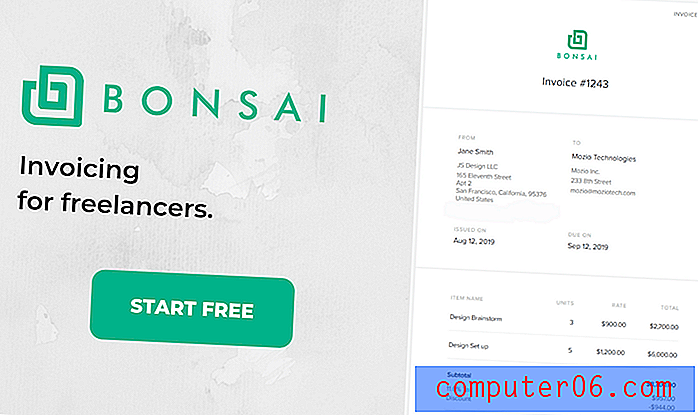Como verificar se há atualizações no Firefox
O navegador Firefox da Mozilla é um dos navegadores da Web mais populares que você pode usar no seu computador ou smartphone. É popular por sua velocidade, extensões e facilidade de uso geral.
Como muitos dos aplicativos que você usa no seu computador, o Firefox precisa ser atualizado periodicamente. Seja para corrigir bugs, adicionar recursos ou reparar possíveis problemas de segurança, as atualizações do Firefox acontecem regularmente.
Se você está prestes a executar uma ação no seu navegador e precisa ter a versão mais atual do Firefox instalada, nosso tutorial abaixo mostrará como verificar se há atualizações no Firefox.
Como atualizar o Firefox
As etapas deste guia foram realizadas no Firefox versão 61.0.1. Estou usando o Firefox em um computador usando o sistema operacional Windows 7.
Etapa 1: inicie o Firefox.
Etapa 2: Clique no botão de menu Abrir no canto superior direito da janela.

Etapa 3: clique na opção Ajuda na parte inferior deste menu.
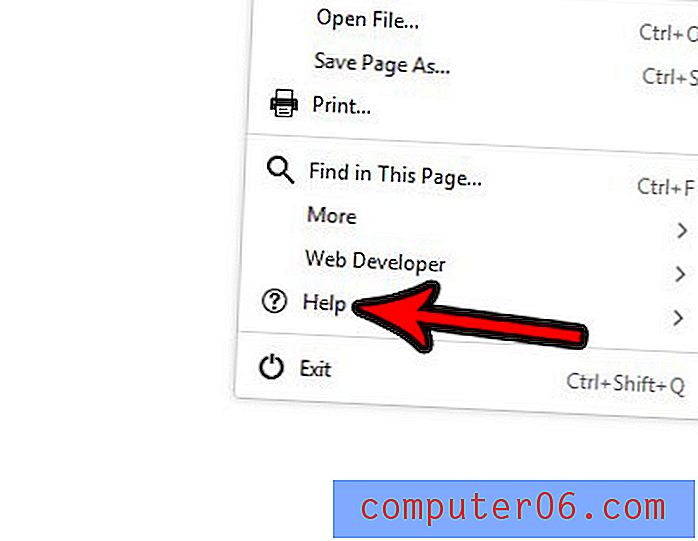
Etapa 4: escolha a opção Sobre o Firefox .
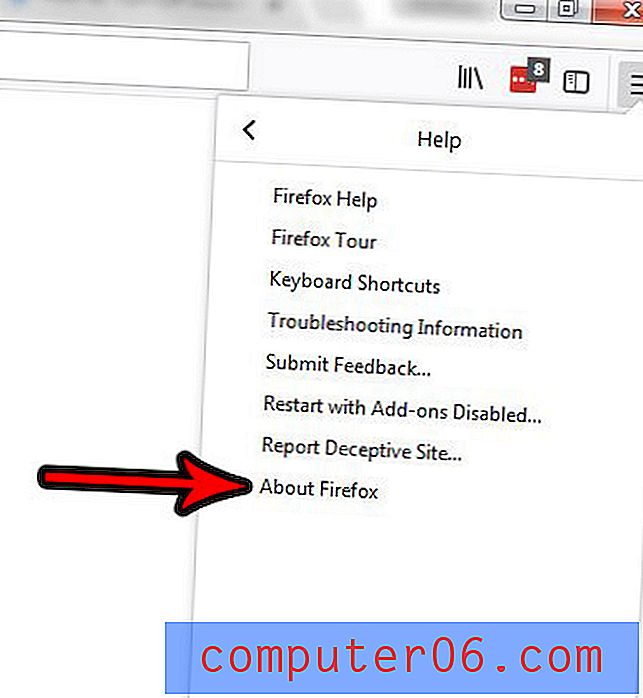
Etapa 5: clique no botão Reiniciar para atualizar o Firefox, se houver um disponível. Isso instalará a atualização atual disponível. Observe que você pode simplesmente clicar no x nesta janela pop-up se não estiver pronto para reiniciar o Firefox e instalar a atualização disponível.
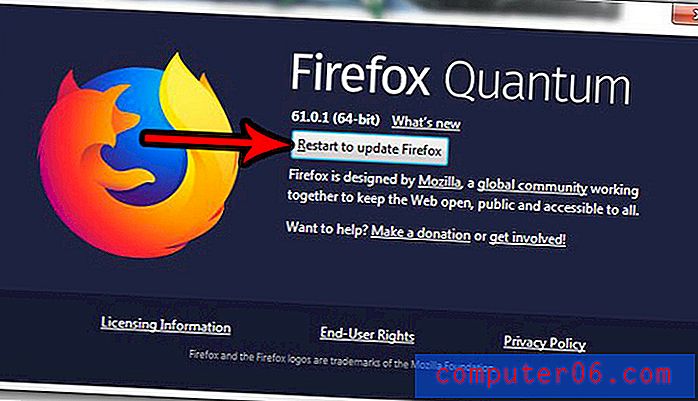
Como alterar as configurações de atualização do Firefox
Em vez de instalar manualmente as atualizações no Firefox usando o método acima, você pode preferir atualizar o Firefox automaticamente. Ou talvez você já tenha o Firefox configurado para instalar atualizações automaticamente, mas parece que isso acontece com muita frequência e você deseja reduzir a frequência. As etapas nesta seção mostrarão como alterar as configurações de atualização do Firefox.
Etapa 1: clique no botão de menu Abrir no canto superior direito da janela do Firefox.
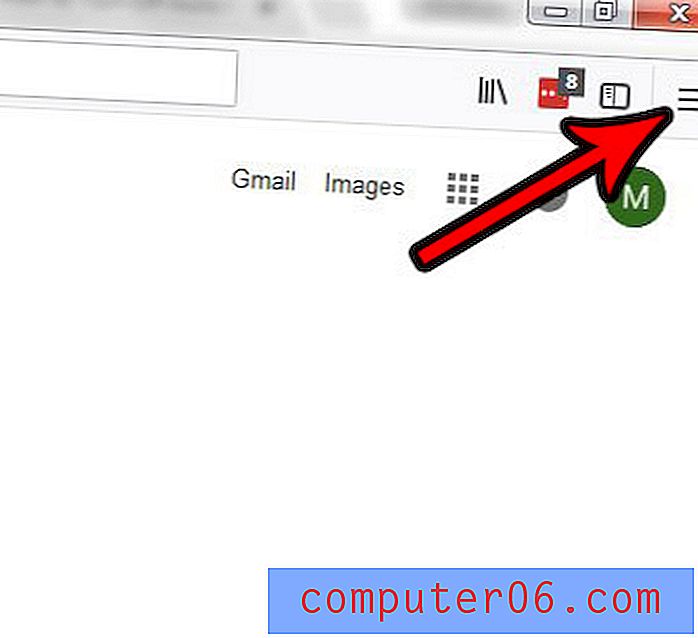
Etapa 2: Clique no botão Opções .
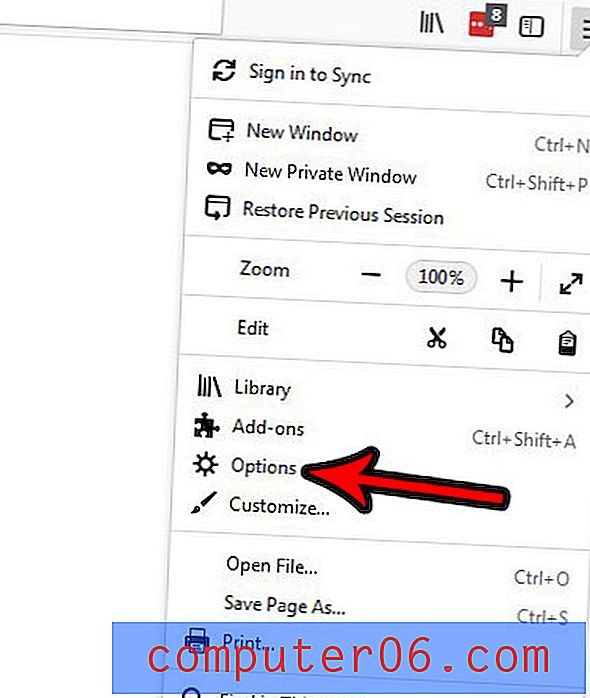
Etapa 3: confirme se a guia Geral está selecionada no lado esquerdo da janela, role para baixo até a seção Atualizações do Firefox e escolha o método que você gostaria que o Firefox usasse ao lidar com atualizações.
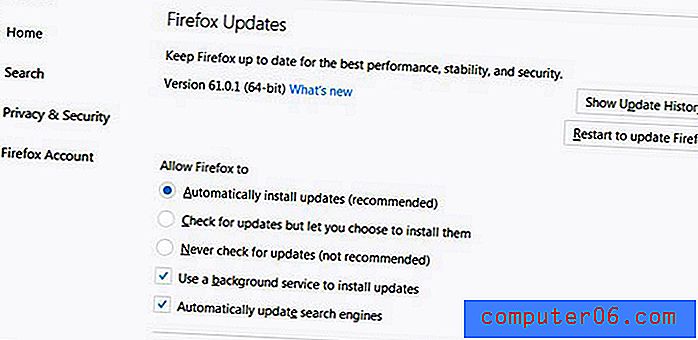
Observe que as opções disponíveis são:
- Instalar atualizações automaticamente
- Verifique se há atualizações, mas deixe-o optar por instalá-las
- Nunca verificar se há atualizações
Além disso, você pode escolher se deseja ou não:
- Use um serviço em segundo plano para instalar atualizações
- Atualizar automaticamente os mecanismos de pesquisa
Por fim, na parte superior da seção, há algumas informações adicionais sobre as atualizações do Firefox, como a versão atual da instalação do Firefox, um botão no qual você pode clicar para ver o histórico de atualizações do Firefox e um botão no qual você pode clicar em Reiniciar para atualizar o Firefox (se houver uma atualização disponível e baixada).
Como desativar as atualizações automáticas no Firefox
As etapas desta seção são baseadas nas etapas anteriores, mas senti que essa era uma configuração importante o suficiente para justificar sua própria seção.
Se você não alterou nada desde a primeira instalação do Firefox, é muito possível que o navegador esteja se atualizando. Embora esta seja a seção recomendada para manter o navegador o mais seguro possível, pode parecer que o Firefox está instalando atualizações o tempo todo.
As etapas deste guia mostram como alterar essa configuração para que você seja perguntado se deseja instalar uma atualização disponível ou pode optar por cuidar de todo o processo de atualização manualmente.
Etapa 1: clique no botão de menu Abrir no canto superior direito da janela.
Etapa 2: selecione Opções neste menu.
Etapa 3: Clique na guia Geral no lado esquerdo da janela.
Etapa 4: role para baixo até a seção Atualizações do Firefox e escolha a opção Verificar atualizações, mas deixe-o optar por instalá-las ou a opção Nunca verificar atualizações .
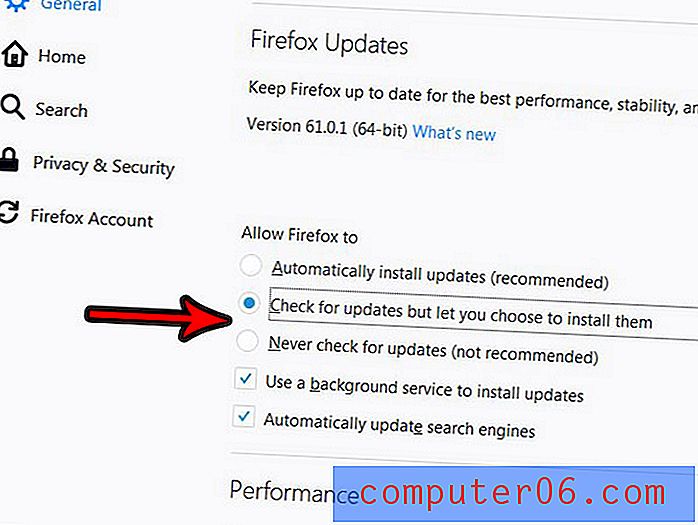
Como desinstalar o Firefox no Windows 7
Enquanto as seções acima devem resolver o processo de atualização para a maioria dos usuários do Firefox, é possível que você ainda esteja tendo problemas para atualizar. Em alguns casos, isso pode ocorrer devido a um problema com a instalação atual do Firefox. Se for esse o caso, talvez seja necessário desinstalar o Firefox e reinstalá-lo para corrigir o problema que você estava enfrentando.
Etapa 1: clique no botão Iniciar no canto inferior esquerdo da tela.
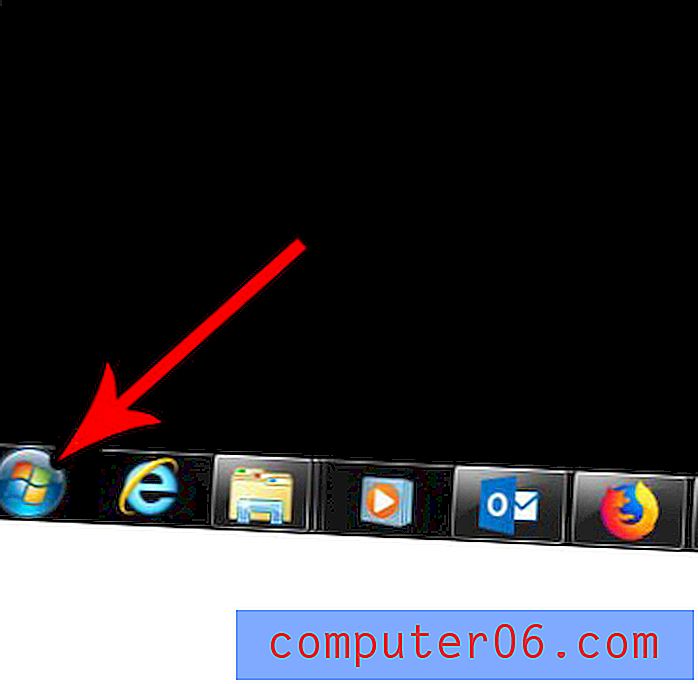
Etapa 2: Selecione a opção Painel de Controle na coluna da direita.
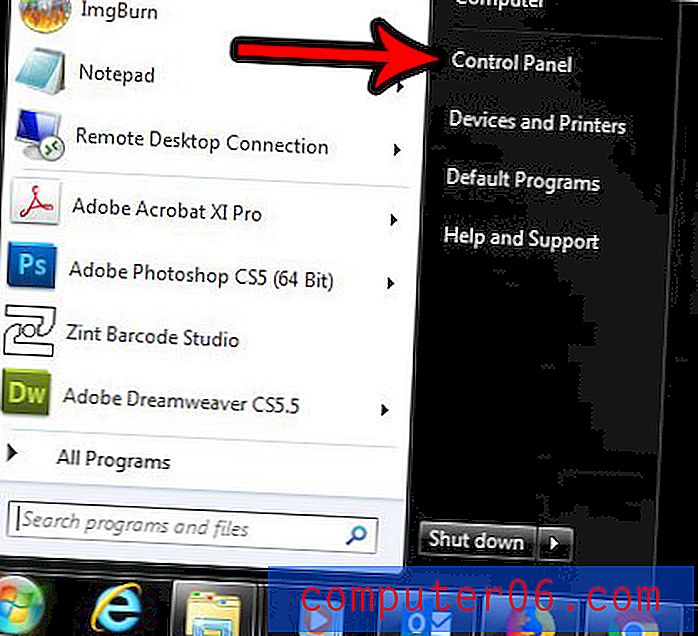
Etapa 3: Clique no link Desinstalar um programa na seção Programas desta tela.

Etapa 4: role para baixo para encontrar o Firefox na sua lista de programas, selecione-o e clique no botão Desinstalar acima da lista de programas.
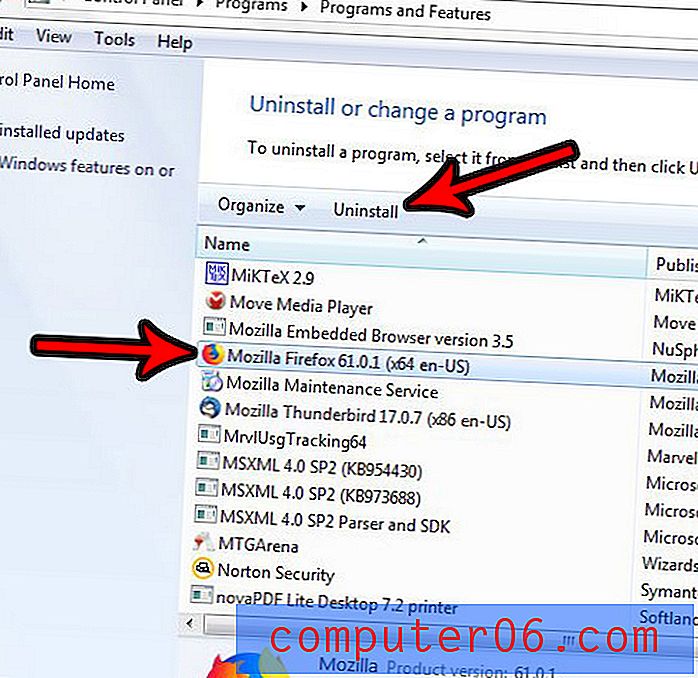
Você pode seguir as etapas no Assistente de instalação para concluir a remoção do aplicativo do seu computador. Observe que pode ser necessário reiniciar o computador quando terminar.
Como baixar e instalar o Firefox
Se você estiver reinstalando o Firefox, precisará fazer o download novamente e reinstalá-lo para concluir esse processo. Isso fornecerá a versão mais atual do Firefox disponível, o que ajudará a resolver qualquer problema que ocorreu, que causou a necessidade de reinstalação.
Etapa 1: acesse a página de download do Firefox em https://www.mozilla.org/en-US/firefox/new/.
Etapa 2: Clique no botão Baixar agora para obter o arquivo de instalação.
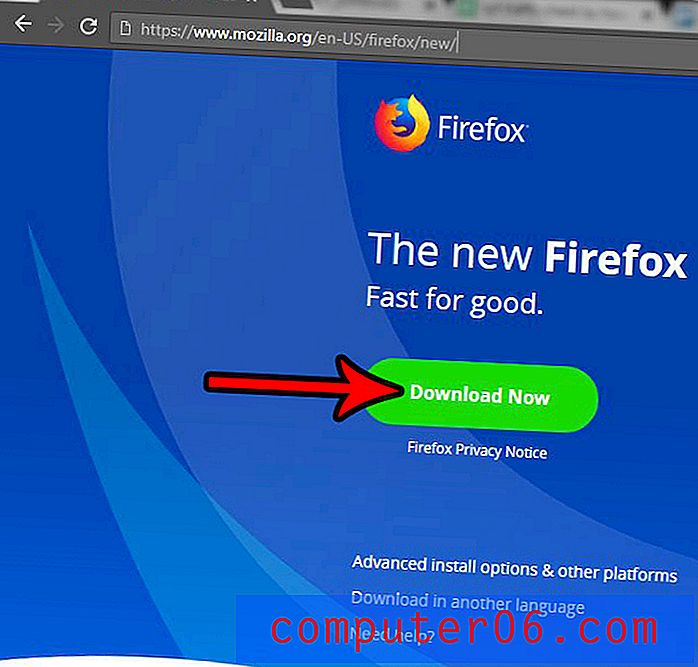
Etapa 3: Depois que o arquivo terminar de baixar no navegador, clique ou clique duas vezes no arquivo baixado para iniciar o instalador do Firefox.
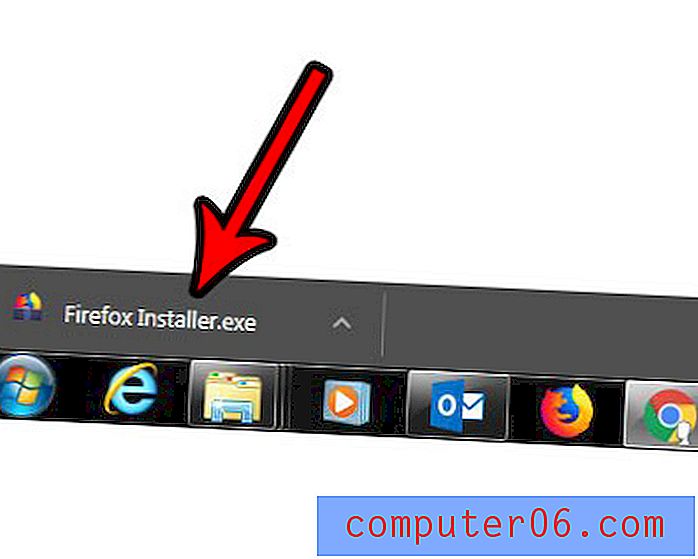
Etapa 14: confirme que deseja abrir o arquivo e executá-lo e aguarde a conclusão da instalação.
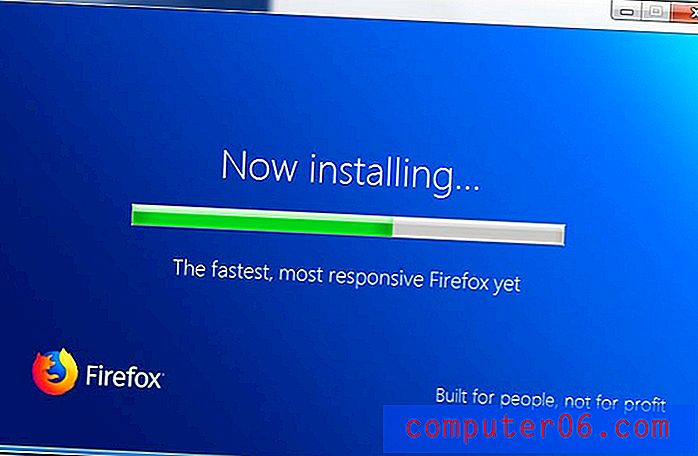
Como atualizar o Firefox em um iPhone
As etapas nesta seção foram executadas em um iPhone 7 Plus no iOS 11.4.1. Esta seção pressupõe que você já instalou o aplicativo Firefox no seu iPhone e que deseja atualizá-lo.
Etapa 1: abra a App Store .
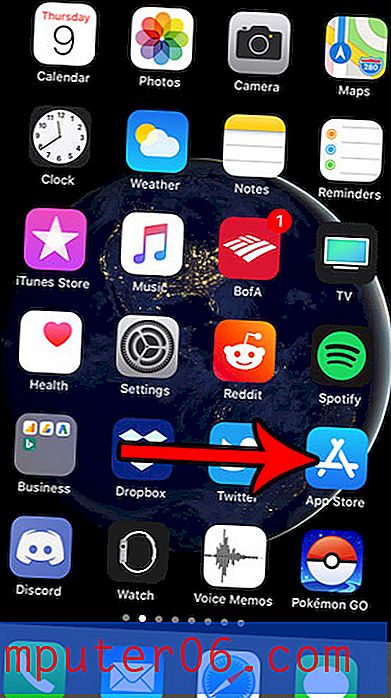
Etapa 2: Escolha a guia Atualizações na parte inferior da tela.
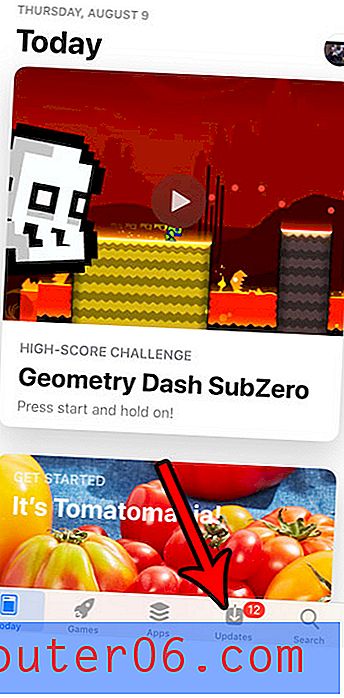
Etapa 3: percorra a lista de atualizações disponíveis até encontrar o Firefox e toque no botão Atualizar à direita. A atualização prosseguirá para baixar e instalar.
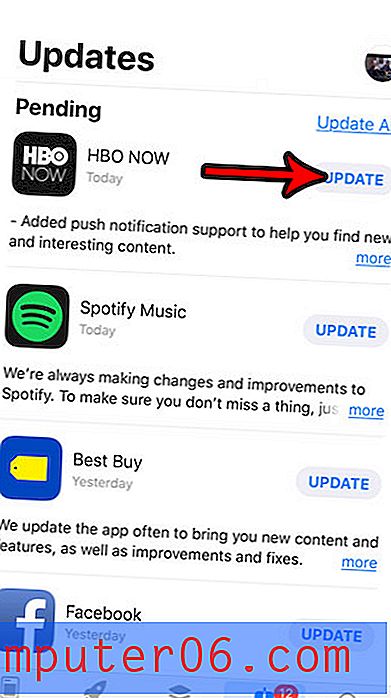
Se você deseja evitar a necessidade de instalar atualizações manualmente, é possível ativar as atualizações automáticas para seus aplicativos do iPhone:
- Abra Configurações .
- Selecione iTunes e App Store .
- Toque no botão à direita de Atualizações para ativar a atualização automática.
Você tem muitos nomes de usuário e senhas salvos no Firefox e está preocupado que alguém com acesso ao seu computador possa vê-los ou usá-los? Descubra como excluir todas as informações de login salvas do Firefox e se livrar dessas credenciais salvas.